Hogyan készítsünk csengőhangok iPhone az iTunes-12 - az összes iPhone-ipad
csengőhang létrehozása az iTunes legújabb verzióját itt találja
Ahhoz, hogy hozzon létre egy csengőhangot az iPhone, szükségünk van a iTunes és a kedvenc dalait, amit szeretnénk, hogy a hívások, és így nyitott iTunes, csatlakoztassa iPhone, a tetején a iTunes, kattintson a iPhone ikonra
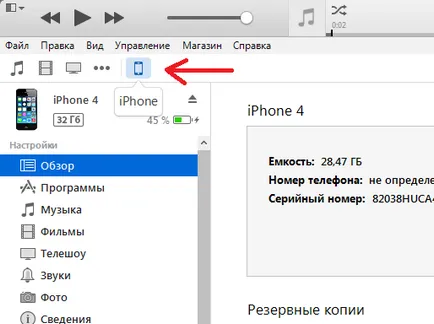
tovább balra az oszlop jobb zene, és a felső Kattintson a Hozzáadás ...
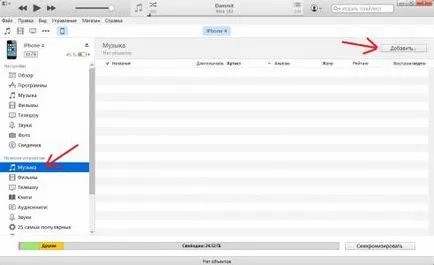
[!] Ha már a zene az iPhone. majd a tetejét a jobb klikk lista szerkesztése
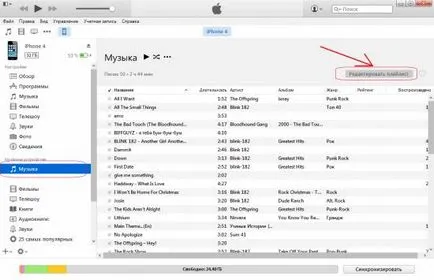
top nyomja zeném további felső jobb klikk, és válassza ki az elemet Albums Songs
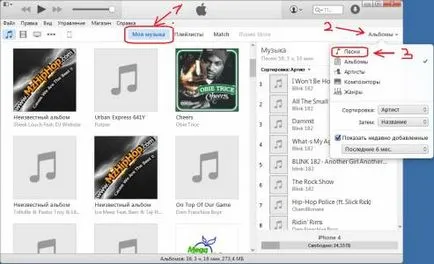
kattintson a dalt, kattintson jobb egérgombbal, és válassza ki az elemet „Information”
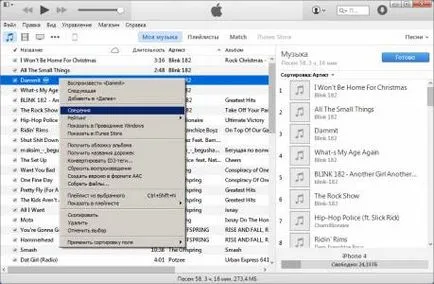
A megnyíló ablakban kattintson a beállításokat a mezők „Start” és a „Stop” megkérdőjelezik a szükséges időt parameters:
1. oszlop - kezdő időpontja a készítmény
2. oszlop - a végén idő a készítmény
[!] (Egy előre meghatározott ideig kisebb kell legyen, mint 30 másodperc) [!]
idő kiszámítható a játékos a számítógépen!
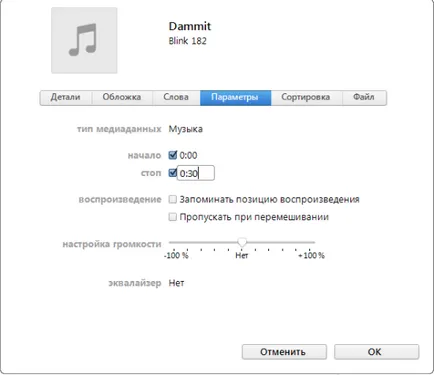
Ezután kattintson a dalt, kattintson jobb egérgombbal, és válassza ki az elemet a „Create ACC Version Format”
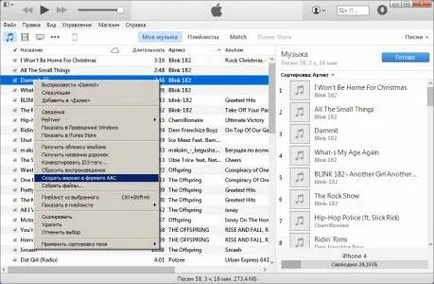
majd az alsó lesz egy dal az időtartamot és az azonos nevű
Javasoljuk, majd kattintson a jobb egérgombbal, és válassza ki az elemet „Show a Windows Intézőben a Windows»
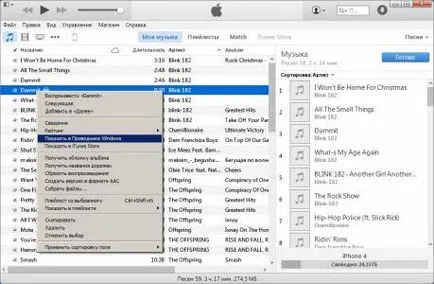
miután a mappa megnyitásakor a dalt. húzza az asztalon és az iTunes, akkor törölheti
Most kattintsunk a Start számítógép stb A központ a felső ablakban válassza Nagy ikonok, és egy elemet talál a Mappa beállításai. A Nézet kiválasztása. alján Vegye ki a jelölőnégyzetet a termék „kiterjesztéseinek elrejtése ismert eV. fájlok "
Továbbá azt átnevezni a dal, hogy húzni az asztalra. kattintson jobb egérgombbal, és válassza ki az elemet, hogy nevezze át és módosítsa a végén M4a hogy .m4r, és nyomja meg az Enter gombot a számítógépen
Most az iTunes jobb felső Kész gombra. és a bal oldali oszlopban kattintson a Hangok és a tetejét a jobb klikk hozzáadása ...
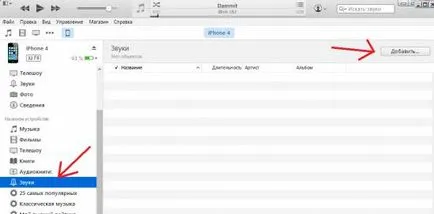
ablak bal húzza a csengőhang. és a jobb felső sarokban klikk a Kész
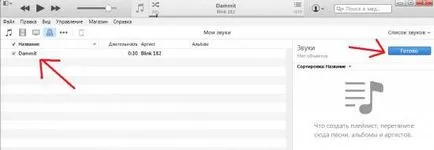
tovább a bal oldali oszlopban kattintson a Hangok fel a csekket szinkronizálni audio és alsó jobb klikk a szinkronizálás
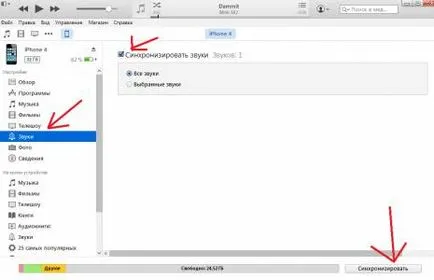
és hogy az iPhone csengőhang a területen jelennek meg a csengőhang!